
时间:2020-11-08 22:00:33 来源:www.win10xitong.com 作者:win10
一些网友反应说他在使用win10系统的时候出现了win10取消任务栏右下角筛选键图标的情况,有不少对系统很了解的网友,也许都不太会解决这个win10取消任务栏右下角筛选键图标的问题。如果你咨询很多人都不知道win10取消任务栏右下角筛选键图标这个问题怎么解决,我们其实可以参考一下这个方法来处理:1、双击任务栏“筛选键”,会出现设置筛选键界面;2、 取消“启用筛选键”的勾,①就很快的能够处理好这个问题了。以下内容图文并茂的教你win10取消任务栏右下角筛选键图标的详尽解决技巧。
具体方法如下:
1.双击任务栏上的“过滤键”,打开过滤键设置界面;
2.取消勾选“启用过滤键”,如下图所示;
3.取消勾选“在任务上显示过滤键图标”,如下图所示。
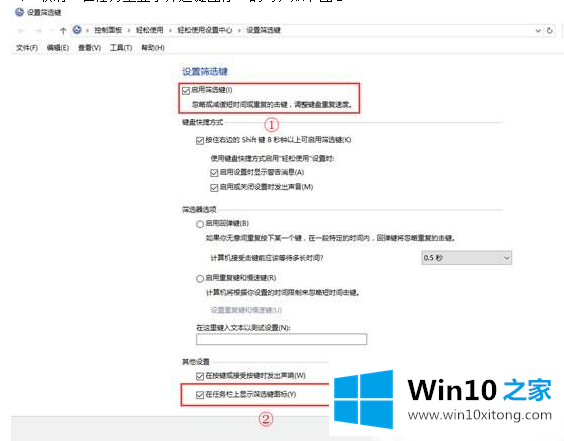
以上是win10关闭任务栏右下角滤镜按钮图标的具体方法,希望能帮到你解决问题。
win10取消任务栏右下角筛选键图标的详尽解决技巧就是上面所说的全部内容,还没有解决的网友们可以给小编留言,小编会帮助你们处理这个问题的。